Convertiți, editați și comprimați videoclipuri/audio în peste 1000 de formate la calitate înaltă.
6 Easy TS Converters Review: pe care să alegeți
Când doriți să redați videoclipul TS pe dispozitivul dvs., problema este că majoritatea media nu acceptă redarea. Deci, puteți utiliza un convertor TS ușor pentru a converti TS în MP4 sau în alte formate video comune, cum ar fi Handbrake și Zamzar. De asemenea, aveți nevoie de un instrument profesional pentru a converti TS fără a pierde calitatea. Aflați mai multe despre convertorul TS în acest articol.
Lista Ghidului
Partea 1: Cel mai bun convertizor TS pe care ar trebui să-l cunoașteți (pentru Windows/Mac) Partea 2: 3 convertoare TS ușoare offline Partea 3: 2 convertoare TS gratuite online pentru tine Partea 4: Întrebări frecvente despre TS ConverterPartea 1: Cel mai bun convertizor TS pe care ar trebui să-l cunoașteți (pentru Windows/Mac)
Dacă doriți să convertiți videoclipuri TS fără a pierde calitatea și viteza de conversie rapidă, 4Easysoft Total Video Converter este alegerea inițială pentru tine. Acest minunat convertor Mac/Windows TS are tehnologia Blu-Hyper care poate converti video și audio la calitate originală. De asemenea, puteți personaliza rezoluția video la 720P, 1080P, HD, 4K și HEVC pentru a obține un videoclip de înaltă calitate. În plus, are accelerație GPU și CPU pentru a converti videoclipuri cu o viteză de 60x, chiar și un fișier video mare poate fi convertit în câteva minute.

Acceptă conversia în format MPEG-2 pentru a menține calitatea video originală a fișierelor TS.
Poate converti direct fișiere TS de pe DVD-uri cu funcția Ripper.
Furnizați funcția Slip care poate împărți un fișier TS mare în mai multe fișiere.
100% Securizat
100% Securizat
Pasul 1Descărcați 4Easysoft Total Video Converter și lansați acest convertor TS pe Windows 11 și până la macOS Sequoia. Faceți clic pe Adauga fisier butonul sau trageți fișierul video direct în pătrat pentru a încărca fișierele TS. De asemenea, puteți alege Ripper funcția de conversie directă a DVD-urilor.

Pasul 2Apasă pe Format butonul pentru a alege MPEG-2 ca format de ieșire pentru a converti cu calitatea originală a fișierelor TS. De asemenea, puteți alege MP4 formate pentru a regla rezoluția.

Pasul 3Personalizați rezoluția video MP4 la 4K în funcție de nevoile și preferințele dvs. făcând clic pe Angrenaj buton. De asemenea, puteți face clic pe A tăia butonul și faceți clic pe Alunecare rapidă butonul pentru a alege să alunece fișierele TS mari în 3 videoclipuri în funcție de preferințele dvs.

Pasul 4Apoi faceți clic pe scapă jos pentru a selecta calea de ieșire și faceți clic pe Convertiți tot butonul pentru a începe convertirea videoclipului TS în MPEG-2. Puteți verifica Îmbinați într-un singur fișier opțiunea de a îmbina mai multe fișiere într-un singur fișier.

Partea 2: 3 convertoare TS ușoare offline
Metoda 2: frână de mână (Windows/Mac)
Frână de mână este un software gratuit și open-source care poate converti diverse videoclipuri în formatele dorite, inclusiv TS în MP4. Acest convertor TS gratuit pentru Mac/Windows poate suporta videoclipuri de pe DVD-uri, discuri Blu-ray, camere video, jocuri video etc. În plus, oferă funcții de editare esențiale pentru ajustarea videoclipului, cum ar fi decuparea, răsturnarea și rotirea.
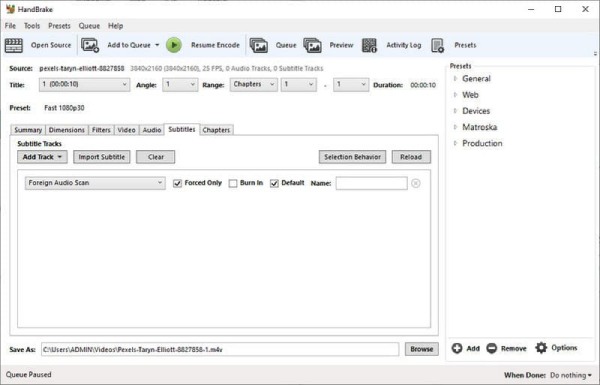
- Pro
- Convertorul TS gratuit și open-source poate converti diferite formate video.
- Poate extrage DVD-uri și are multe presetări și funcții.
- Contra
- Nu se poate conversia în lot și previzualiza videoclipul înainte de conversie.
- Interfață complexă și neprietenoasă pentru începători.
- Viteza de conversie lentă și va pierde calitatea în timpul conversiei.
Metoda 3: Freemake Video Converter (Windows)
Freemake Video Converter este un convertor TS multifuncțional care acceptă peste 500 de formate și gadget-uri, cum ar fi MP4, MP3, AVI, WMV, DVD, iPhone și Android. Are, de asemenea, câteva funcții de editare, inclusiv tăierea, unirea și rotirea clipurilor.
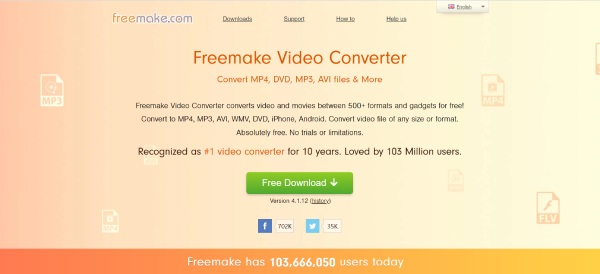
- Pro
- Poate converti TS în MP4 fără pierderi de calitate.
- Acceptă peste 500 de formate de fișiere și poate extrage DVD/Blu-ray.
- Furnizați instrumentele de editare, cum ar fi tăierea, îmbinarea și alte instrumente.
- Contra
- Este compatibil doar cu Windows și are o viteză mică de conversie.
- Convertiți videoclipul cu un filigran
Metoda 4: Orice convertor video gratuit (Mac/Windows)
Există un convertor TS ușor pentru Mac cu mai multe funcții de editare? Orice convertor video gratuit este o alegere bună pentru tine. Puteți tăia, decupa și roti videoclipul în funcție de nevoile dvs. Suportă 100+ intrări și 160+ ieșiri. În plus, vă puteți bucura de o viteză de conversie rapidă și de înaltă calitate.
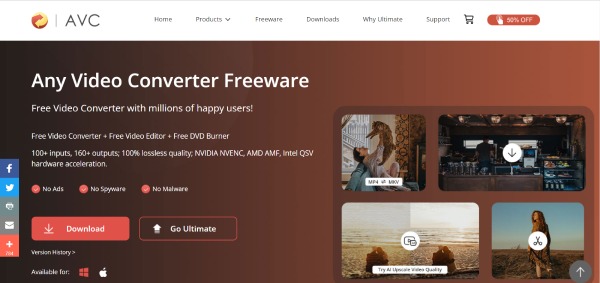
- Pro
- Poate inscripționa video pe DVD/DVD AVCHD
- Furnizați GPU-ul plăcii grafice AMD și CPU-ul plăcii grafice Intel pentru a accelera conversia.
- Contra
- Include o serie de software suplimentar.
- Pot apărea probleme în timpul conversiei.
| TS Converter Offline | |||
| Format suport | Conversie lot | Viteza de conversie | |
| 4Easysoft Total Video Converter | Peste 600 de formate | da | viteza de 60x |
| Frână de mână | Diverse formate populare | Nu | Rapid |
| Freemake Video Converter | Peste 500 de formate | DA | Lent |
| Orice convertor video gratuit | 100+ intrări și 160+ ieșiri | da | Lent |
Partea 3: 2 convertoare TS gratuite online pentru tine
Metoda 5: Zamzar
Dacă nu doriți să descărcați niciun software de conversie TS pe Mac, puteți încerca Zamzar. Este un convertor online gratuit care acceptă peste 1100 de formate pentru a converti videoclipul. De asemenea, îl puteți utiliza pentru a comprima dimensiunea videoclipului la mai mică.
- Pro
- Gratuit și ușor de utilizat fără a descărca niciun software.
- Furnizați mai mult de 1100 de formate pentru a converti videoclipul.
- Contra
- Dimensiunea maximă a fișierului este de numai 50 MB.
- Fără funcții de editare și personalizați setările.
Metoda 6: Convertor online
După cum sugerează și numele, Convertor online este un convertor TS gratuit și ușor, care poate fi compatibil cu Mac și fără a descărca niciun software. Puteți converti TS în MP4 și AVI în trei pași simpli. În plus, a oferit câteva funcții de editare pentru dvs., inclusiv tăierea, tăierea și personalizarea dimensiunii cadrului videoclipului.
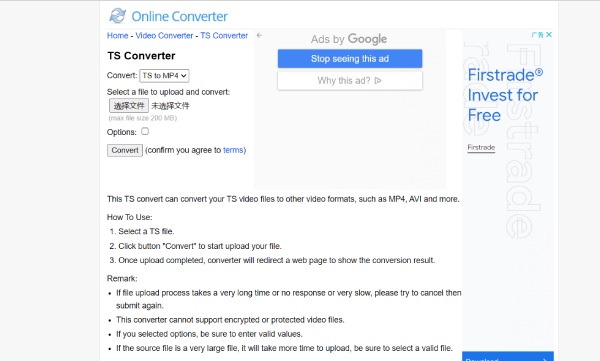
- Pro
- Gratuit și ușor de utilizat fără a descărca niciun software.
- Contra
- Dimensiunea maximă a fișierului este de numai 200 MB.
- Fără funcții de editare și personalizați setările.
| TS Converter Offline | |||
| Format suport | Suporta dimensiunea fișierului | Funcția de editare | |
| Zamzar | Peste 1100 de formate | 50 MB | Nu |
| Convertor online | TS în MP4 și AVI | 200 MB | Nu |
Partea 4: Întrebări frecvente despre TS Converter
-
Pot converti TS în MP4 cu VLC Media Player?
Da, desigur. Deschideți VLC și faceți clic pe Convertiți/Salvați butonul de sub Mass-media meniu pentru a încărca videoclipul TS. Apoi faceți clic pe Convertiți/Salvați butonul pentru a deschide Convertit fereastra și selectați MP4 ca format de ieșire. Faceți clic pe Naviga pentru a alege folderul de ieșire și faceți clic pe start butonul pentru a începe conversia.
-
Care este diferența dintre TS și MP4?
TS este folosit în principal pentru streaming live, iar difuzarea este în general stocată pe DVD. MP4 este mai versatil și poate fi redat pe orice player și dispozitiv media.
-
Cum pot converti TS în MP4 cu viteză mare?
Puteți utiliza 4Easysoft Total Video Converter pentru a converti TS în MP4 cu o viteză de 60x. Acest convertor TS are accelerație GPU și CPU care vă poate accelera conversia video. De asemenea, puteți converti și edita videoclipuri HD cu acest software.
Concluzie
Asta e tot. Puteți alege unul dintre cele recomandate de mai sus în funcție de nevoile și preferințele dumneavoastră. Dar dacă doriți să obțineți un convertor TS de înaltă calitate și viteză rapidă, 4Easysoft Total Video Converter este cel mai bun pe care nu trebuie să-l ratezi.
100% Securizat
100% Securizat

 Postat de
Postat de 